
|
Der eeePC 1000H - Ein Testbericht
|
01.12.08 23:14
|
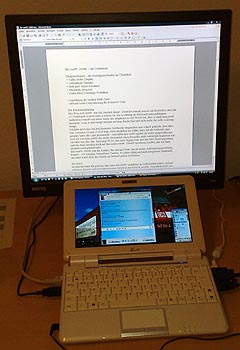 Hauptmerkmale – die wichtigsten Punkte im Überblick
Hauptmerkmale – die wichtigsten Punkte im Überblick
+ Mattes helles Display
+ Ordentliche Tastatur
+ Sehr gute Akku-Ausdauer
+ Bluetooth integriert
+ Gutes Preis-Leistungs-Verhältnis
- Anordnung der rechten Shift-Taste
- offiziell keine Unterstützung für Windows Vista
___Die Kaufentscheidung
Der Weg zum eeePC war ein ziemlich langer. Zunächst einmal musste ich feststellen, dass ein 15“-Notebook zu groß und zu schwer ist, um es ständig im Rucksack mitzuschleppen. Außerdem brauche ich einen Akku, der möglichst so viel Power hat, dass er auch dann noch ausreicht, wenn er mal einige Monate auf dem Buckel hat und nicht mehr die volle Leistung bringt.
Ich habe mich also bei den kleineren Notebooks umgesehen und schnell gemerkt, dass alles, was zwischen 10 und 15 Zoll liegt, nicht bezahlbar ist. Daher habe ich die Netbooks mal genauer unter die Lupe genommen – und dabei den eeePC gleich als erstes ausgeschlossen, weil ich von dem eeePC der ersten Generation eines Freundes nicht sonderlich begeistert war. Ich habe mir also den Samsung NC10, den Acer Aspire One und den MSI Wind angesehen und bin dann letztlich doch auf den neuen eeePC 1000H verwiesen worden, den ich dann letztlich auch gekauft habe.
Der eeePC 1000H war am Schluss das einzige Gerät, das all meine Anforderungen erfüllen konnte – 10“-Display, brauchbare Tastatur, 6-Zellen-Akku und auch integriertes Bluetooth, um ohne Kabel über das Handy ins Internet gehen zu können.
___Der Kauf
Im Internet habe ich gelesen, dass man den eeePC möglichst in weiß Kaufen sollte, weil der schwarze Kratzer und Verschmierungen geradezu magnetisch anzieht. Eigentlich gefiel mir der schwarze zwar minimal besser und im Mediamarkt hatten sie auch nur schwarze, aber das völlig verschmierte Ausstellungsstück hat mich dann doch überzeugt, einen weißen zu bestellen. Sofort mitnehmen konnte ich den eeePC ohnehin nicht, weil der Mediamarkt meine Visa-Karte nicht nehmen wollte. Zwei Tage später war der Computer da und ich konnte ihn abholen.
___Auspacken… und dann?
Ich habe den eeePC 1000H also ausgepackt, der Karton enthält keine Überraschungen – Anleitungen und CDs, eine ganz praktische Tasche, Ladegerät und Akku und natürlich den eeePC. Auspacken, anschließen und dann…
Vista installieren! Seit ich Windows Vista Servicepack 1 benutze, kann ich wirklich nicht mehr verstehen, was so vielen Leuten daran nicht gefällt. XP ist gut, Vista ist besser. Auf meinem alten PC zu Hause hab ich weiterhin XP, aber auf dem eeePC sollte es schon Vista sein. Da der 1000H ja kein optisches Laufwerk hat, habe ich mir Windows Vista Business als CD-Version besorgt (gibt’s für Studenten kostenlos) und habe die einzelnen CDs auf USB-Sticks kopiert. Da die Festplatte im eeePC schon NTFS-formatiert ist, kann man Vista als Upgrade installieren und spart es sich so, einen bootfähigen USB-Stick herzustellen. Das klappt auch alles prima, aber es dauert Stunden. Um nicht zu sagen Tage.
Nach dem Upgrade ist fast die komplette vorinstallierte Software noch da. Die meisten Treiber werden auch gleich gefunden oder über Windows-Update installiert. Mit Updates ist man sowieso erst mal einige Tage beschäftigt, allein durch die langsamen Microsoft-Server. Das Servicepack 1 sollte man auf jeden Fall installieren, da es jede Menge Energie spart. Spätestens damit ist Vista XP dann überlegen. Nach dem Starten von Vista kommt immer eine Fehlermeldung, in der was von Audio- und Video-Problemen steht, aber die kann man ganz leicht loswerden, wenn man NACH allen Updates ein entsprechendes ACPI-Fix installiert, das man im Internet kostenlos bekommt. Dann funktioniert auch die Verstellung der Lautstärke über die Funktionstasten wieder. Wenn Bluetooth noch nicht richtig arbeitet, muss man einfach die vorinstallierten Treiber löschen, nach einem Neustart übernimmt dann Windows selbst deren Arbeit und alles läuft, wie es soll.
___Akku
Der Akku mit 6600 mAh hält unter Vista etwa 6 Stunden, wenn man das Display recht dunkel einstellt und alle Funkverbindungen ausschaltet. Asus hat eine Software vorinstalliert, die im Akkubetrieb automatisch den Prozessor untertaktet, was Strom spart, aber auch den Rechner langsamer macht. Man kann da jedoch auch manuell eingreifen. Außerdem verfügt Vista über einen Energiesparmodus, der auch noch mal in allen Komponenten den Energieverbrauch herabsetzt und wirklich merkbar weniger Strom verbraucht. Wenn man den „Vista Battery Saver“ installiert (Freeware), kann man den Wechsel in den Energiesparmodus und zurück automatisieren und auch noch weitere Einstellungen vornehmen (Aero-Oberfläche und/ oder Sidebar im Akkubetrieb deaktivieren). Das Einzige, was man beim Wechsel in den Akku-Modus dann noch manuell verstellen muss, ist die Displayhelligkeit.
Nutzt man WLAN und hat das Display recht dunkel eingestellt, macht der Akku noch etwa 4 Stunden mit. Insgesamt bin ich sehr zufrieden mit dem Akku und lade ihn oft nur alle 2 bis 3 Tage auf, weil ich das Netbook unterwegs gar nicht so viel nutzen kann, dass der Akku leer wird. Ich hoffe nur, dass von dieser riesen Power auch in ein oder zwei Jahren noch was übrig ist.
___Bildschirm
 Das Display ist bei voll aufgedrehter Beleuchtung sehr hell, so habe ich das noch bei keinem anderen Notebook gesehen und selbst mein normaler TFT ist nicht ganz so hell. Mit sparsamer und erschütterungsresistenter LED-Beleuchtung ausgestattet leuchtet das Display gleichmäßig hell und liefert im Allgemeinen tolle Farben, nur das Rot geht etwas in Orange über. Das einzige, was bei meinem eeePC bei der allgemein sehr ordentlichen Verarbeitung nicht in Ordnung ist, ist ein kleiner heller Fleck auf dem Display. Ich nehme an, dass sich die LED-Beleuchtung hinter einer diffusen Folie befindet, die an dieser Stelle beschädigt ist.
Das Display ist bei voll aufgedrehter Beleuchtung sehr hell, so habe ich das noch bei keinem anderen Notebook gesehen und selbst mein normaler TFT ist nicht ganz so hell. Mit sparsamer und erschütterungsresistenter LED-Beleuchtung ausgestattet leuchtet das Display gleichmäßig hell und liefert im Allgemeinen tolle Farben, nur das Rot geht etwas in Orange über. Das einzige, was bei meinem eeePC bei der allgemein sehr ordentlichen Verarbeitung nicht in Ordnung ist, ist ein kleiner heller Fleck auf dem Display. Ich nehme an, dass sich die LED-Beleuchtung hinter einer diffusen Folie befindet, die an dieser Stelle beschädigt ist.
Aufgrund der großen Tastatur ist der Rahmen um den Bildschirm recht breit, sodass auch noch ein Zoll mehr drin gewesen wäre. Schade, dass hier Platz verschenkt wurde, aber ein größeres Display wäre wahrscheinlich auch teurer geworden. Immerhin kann man eine DIN-A4-Seite noch auf Originalbreite anzeigen lassen, obwohl der eeePC mit Tasche selbst nur minimal größer ist, als ein DIN-A4-Format. Auf der Breite von 1024 Pixeln kann man schon einiges anfangen, die Höhe von 600 Pixeln ist allerdings für einige Anwendungen schon ziemlich knapp. Durch die hohe Pixeldichte von etwa 120 ppi erscheint die Darstellung sehr scharf und brillant. (zum Vergleich: ein normaler 19“-Bildschirm hat nur etwa 85 ppi)
___Tastatur
Die Tastatur ist eine der besten unter den Netbooks. Sie ist fast so groß wie eine normale Notebook-Tastatur und man kann auch etwa genauso darauf tippen, mit den herkömmlichen eeePC-Tastaturen ist sie überhaupt nicht vergleichbar. Einzig schlecht daran ist die Anordnung der rechten Shift-Taste, die völlig misslungen ist. Ich habe daher die Tasten in der rechten unteren Ecke umsortiert, was auch nicht ideal ist (an die neue Anordnung der Pfeiltasten muss man sich erst gewöhnen), aber zum Tippen schon wesentlich bequemer. Die Tasten lassen sich dazu sehr einfach mit einem Zahnstocher heraushebeln, die softwareseitige Umbelegung geht unter Windows über die Registry (es gibt ganze Internetseiten, die sich ausschließlich mit der Tastenumbelegung beschäftigen).
___Touchpad
 Im Internet kann man lesen, dass das Touchpad sehr rau sei und man mit dem Finger oft darauf hängen bleibe. Das war auch mein erster Eindruck. Aber spätestens nach ein paar Tagen Benutzung hat sich das, warum auch immer. Ich habe jedenfalls keine Probleme mit dem Touchpad, im Gegenteil. Das Pad ist (im Gegensatz zu denen der Konkurrenz) multitouchfähig. Das wird gerne mit dem iPhone verglichen und funktioniert auch so ähnlich, eher noch viel besser. Denn während beim iPhone diese Technik nur zum Zoomen genutzt wird, kann man mit dem Touchpad des eeePC 1000H noch viel mehr mit den Fingern machen: Zwei Finger entsprechen der mittleren Maustaste und dienen zum Scrollen in alle Richtungen und zum Mittelklick, drei Finger sind die rechte Maustaste und öffnen das Kontextmenü. Außerdem kann man mit drei Fingern im Internet vor- und zurückgehen, den Arbeitsplatz öffnen oder schnell zwischen Fenstern wechseln. Und das Zoomen wie beim iPhone geht natürlich auch. Die „richtigen“ Maustasten, die auch etwas schwergängig sind, braucht man so gut wie nie, wenn man nicht gerade etwas mit gedrückter rechter Maustaste verziehen will o.ä.
Im Internet kann man lesen, dass das Touchpad sehr rau sei und man mit dem Finger oft darauf hängen bleibe. Das war auch mein erster Eindruck. Aber spätestens nach ein paar Tagen Benutzung hat sich das, warum auch immer. Ich habe jedenfalls keine Probleme mit dem Touchpad, im Gegenteil. Das Pad ist (im Gegensatz zu denen der Konkurrenz) multitouchfähig. Das wird gerne mit dem iPhone verglichen und funktioniert auch so ähnlich, eher noch viel besser. Denn während beim iPhone diese Technik nur zum Zoomen genutzt wird, kann man mit dem Touchpad des eeePC 1000H noch viel mehr mit den Fingern machen: Zwei Finger entsprechen der mittleren Maustaste und dienen zum Scrollen in alle Richtungen und zum Mittelklick, drei Finger sind die rechte Maustaste und öffnen das Kontextmenü. Außerdem kann man mit drei Fingern im Internet vor- und zurückgehen, den Arbeitsplatz öffnen oder schnell zwischen Fenstern wechseln. Und das Zoomen wie beim iPhone geht natürlich auch. Die „richtigen“ Maustasten, die auch etwas schwergängig sind, braucht man so gut wie nie, wenn man nicht gerade etwas mit gedrückter rechter Maustaste verziehen will o.ä.
___Festplatte
Die Festplatte ist mit 160 GB sehr gut bemessen, vor allem im Vergleich zu den sonst bei Netbooks üblichen SSDs mit maximal 8 GB. Im Auslieferungszustand hat man zwei gleich große Partitionen, ich habe schon einige Daten und Programme drauf und trotzdem die erste Partition gerade mal halb voll. Die richtig großen Datenmengen hab ich dann eben doch auf der externen Platte. Völlig geräuschlos ist die Platte nicht, aber schon sehr leise.
___Performance
Wer vorhat, Spiele auf dem eeePC 1000H laufen zu lassen, sollte sich ganz schnell nach einem großen Notebook umsehen, wenn er nicht bitter enttäuscht werden will. Selbst „Age of Empires II“ ruckelt manchmal. „Need for Speed carbon“ „läuft“ mit vielleicht 1 Frame per 2 Seconds. Kann man also komplett vergessen. Vista bewertet den eeePC dagegen immerhin mit 2,7 (von 5 Punkten) und läuft auch recht flüssig, man muss aber manchmal ein bis zwei Wartesekunden hinnehmen, wenn ein neues Fenster geöffnet werden soll. Normale Office-Anwendungen, MP3s, Filme etc. werden flüssig wiedergegeben. Das Rendern von Webseiten kann auch mal zwei Sekunden länger dauern, als von modernen PCs gewohnt, schließlich ist der Prozessor hauptsächlich aufs Stromsparen optimiert. Ich bezeichne den Atom-Prozessor als einen gelungenen Kompromiss, der für meine täglichen Ansprüche völlig ausreicht.
___Äußeres
Der eeePC 1000H ist ordentlich verarbeitet, wenn auch nicht überragend. Die Spaltmaße sind teilweise etwas groß, aber es sitzt alles sehr fest und sieht ganz hochwertig aus. Neben dem Touchpad sind drei Aufkleber, die mich nicht weiter gestört hätten, wenn sie nicht schief aufgeklebt gewesen wären. Ich habe mich also entschlossen, die Aufkleber zu entfernen und ich bereue den Entschluss auch nicht, aber es war eine ganz schöne Arbeit, die Aufkleber restlos abzubekommen, ohne den Laptop zu beschädigen. Zuerst habe ich den Dolby-Aufkleber abgezogen, das ging ziemlich einfach. Dann habe ich mich an das Intel-Logo gemacht und das ging nicht so leicht ab und hinterließ jede Menge Klebereste. Mit dem Fingernagel waren die nicht abzubekommen, mit Wasser, Tuch und Seife ging es auch nicht. Letztlich habe ich es geschafft, mit sehr viel Tesafilm den Kleber zu entfernen, indem ich immer wieder einen Tesastreifen aufgeklebt und abgezogen habe. Beim Windows-Logo das gleiche Spiel, allerdings ging es da deutlich leichter als beim Intel-Aufkleber.
Was mir am Gehäuse noch sehr positiv aufgefallen ist, sind die Gummifüße. Sie verleihen dem eeePC 1000H ob mit oder ohne Akku festen Stand, auch auf den relativ steilen schrägen Tischen in den Uni-Hörsälen rutscht der Computer nicht weg.
___Alltagseinsatz/ Fazit
Im Alltag fällt natürlich regelmäßig auf, dass der eeePC 1000H nicht der allerschnellste ist. Aber abgesehen davon ist das Gerät absolut genial zum einfachen Mitnehmen und auch für den stationären Einsatz am Schreibtisch. Zu Hause schließe ich einen zusätzlichen Monitor an, auf dem ich dann arbeite, während der kleine interne Monitor immer noch zum Chatten o.ä. zur Verfügung steht. Ungefähr genauso genial ist der eeePC unterwegs z.B. im Zug zusammen mit einem Handy als Modem. Am Nokia N95 muss man nur Bluetooth anschalten, am eeePC benötigt es dann noch 1 Klick, und die drahtlose Internetverbindung wird hergestellt. Ich halte den eeePC 1000H für das derzeit beste Netbook am Markt und würde ihn jederzeit wieder kaufen. Die Bezeichnung Netbook finde ich aufgrund des 10“-Displays, der großen Tastatur und vor allem wegen der 160GB großen Festplatte aber eigentlich schon untertrieben. Einzig ein optisches Laufwerk fehlt dem 1000H zum richtigen Subnotebook.
Bewerte diesen Artikel:  
 Weiter: Kleiner Überblick über aktuelle LED... Weiter: Kleiner Überblick über aktuelle LED...
LED-Lampen hat man am Schlüsselanhänger oder am Handy. Diese als Energiesparfunzeln verschrienen Leuchten erhellen mit etwas Glück einen Bereich von wenigen Metern. Im Notfall ganz OK, aber wenn man wirklich Licht...
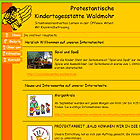 Zurück: Homepage der Protestantischen Kindert... Zurück: Homepage der Protestantischen Kindert...
Die Website kindergarten-waldmohr.de ist eng mit der Internetseite der Protestantischen Kirchengemeinde verknüpft. So wird z.B. der PHP- und MySQL-basierte Kalender gemeinsam genutzt. Die umfangreiche Seite verfügt neben...
Kommentare zu diesem Artikel
Einen Kommentar erstellen
Hinweise zu Kommentaren
|

|


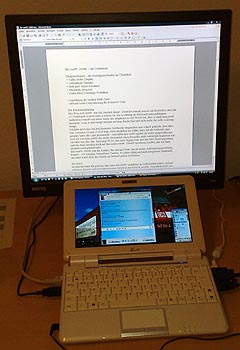 Hauptmerkmale – die wichtigsten Punkte im Überblick
Hauptmerkmale – die wichtigsten Punkte im Überblick Das Display ist bei voll aufgedrehter Beleuchtung sehr hell, so habe ich das noch bei keinem anderen Notebook gesehen und selbst mein normaler TFT ist nicht ganz so hell. Mit sparsamer und erschütterungsresistenter LED-Beleuchtung ausgestattet leuchtet das Display gleichmäßig hell und liefert im Allgemeinen tolle Farben, nur das Rot geht etwas in Orange über. Das einzige, was bei meinem eeePC bei der allgemein sehr ordentlichen Verarbeitung nicht in Ordnung ist, ist ein kleiner heller Fleck auf dem Display. Ich nehme an, dass sich die LED-Beleuchtung hinter einer diffusen Folie befindet, die an dieser Stelle beschädigt ist.
Das Display ist bei voll aufgedrehter Beleuchtung sehr hell, so habe ich das noch bei keinem anderen Notebook gesehen und selbst mein normaler TFT ist nicht ganz so hell. Mit sparsamer und erschütterungsresistenter LED-Beleuchtung ausgestattet leuchtet das Display gleichmäßig hell und liefert im Allgemeinen tolle Farben, nur das Rot geht etwas in Orange über. Das einzige, was bei meinem eeePC bei der allgemein sehr ordentlichen Verarbeitung nicht in Ordnung ist, ist ein kleiner heller Fleck auf dem Display. Ich nehme an, dass sich die LED-Beleuchtung hinter einer diffusen Folie befindet, die an dieser Stelle beschädigt ist. Im Internet kann man lesen, dass das Touchpad sehr rau sei und man mit dem Finger oft darauf hängen bleibe. Das war auch mein erster Eindruck. Aber spätestens nach ein paar Tagen Benutzung hat sich das, warum auch immer. Ich habe jedenfalls keine Probleme mit dem Touchpad, im Gegenteil. Das Pad ist (im Gegensatz zu denen der Konkurrenz) multitouchfähig. Das wird gerne mit dem iPhone verglichen und funktioniert auch so ähnlich, eher noch viel besser. Denn während beim iPhone diese Technik nur zum Zoomen genutzt wird, kann man mit dem Touchpad des eeePC 1000H noch viel mehr mit den Fingern machen: Zwei Finger entsprechen der mittleren Maustaste und dienen zum Scrollen in alle Richtungen und zum Mittelklick, drei Finger sind die rechte Maustaste und öffnen das Kontextmenü. Außerdem kann man mit drei Fingern im Internet vor- und zurückgehen, den Arbeitsplatz öffnen oder schnell zwischen Fenstern wechseln. Und das Zoomen wie beim iPhone geht natürlich auch. Die „richtigen“ Maustasten, die auch etwas schwergängig sind, braucht man so gut wie nie, wenn man nicht gerade etwas mit gedrückter rechter Maustaste verziehen will o.ä.
Im Internet kann man lesen, dass das Touchpad sehr rau sei und man mit dem Finger oft darauf hängen bleibe. Das war auch mein erster Eindruck. Aber spätestens nach ein paar Tagen Benutzung hat sich das, warum auch immer. Ich habe jedenfalls keine Probleme mit dem Touchpad, im Gegenteil. Das Pad ist (im Gegensatz zu denen der Konkurrenz) multitouchfähig. Das wird gerne mit dem iPhone verglichen und funktioniert auch so ähnlich, eher noch viel besser. Denn während beim iPhone diese Technik nur zum Zoomen genutzt wird, kann man mit dem Touchpad des eeePC 1000H noch viel mehr mit den Fingern machen: Zwei Finger entsprechen der mittleren Maustaste und dienen zum Scrollen in alle Richtungen und zum Mittelklick, drei Finger sind die rechte Maustaste und öffnen das Kontextmenü. Außerdem kann man mit drei Fingern im Internet vor- und zurückgehen, den Arbeitsplatz öffnen oder schnell zwischen Fenstern wechseln. Und das Zoomen wie beim iPhone geht natürlich auch. Die „richtigen“ Maustasten, die auch etwas schwergängig sind, braucht man so gut wie nie, wenn man nicht gerade etwas mit gedrückter rechter Maustaste verziehen will o.ä.

 RSS-Feed
RSS-Feed Weiter: Kleiner Überblick über aktuelle LED...
Weiter: Kleiner Überblick über aktuelle LED...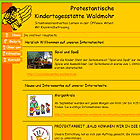 Zurück: Homepage der Protestantischen Kindert...
Zurück: Homepage der Protestantischen Kindert...